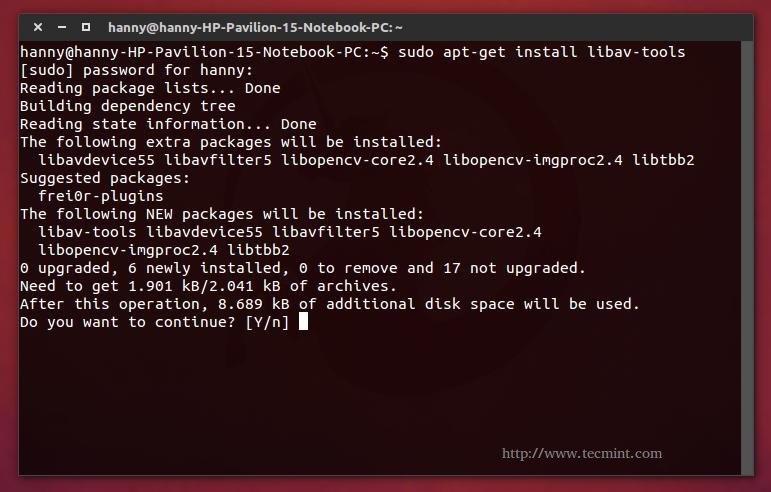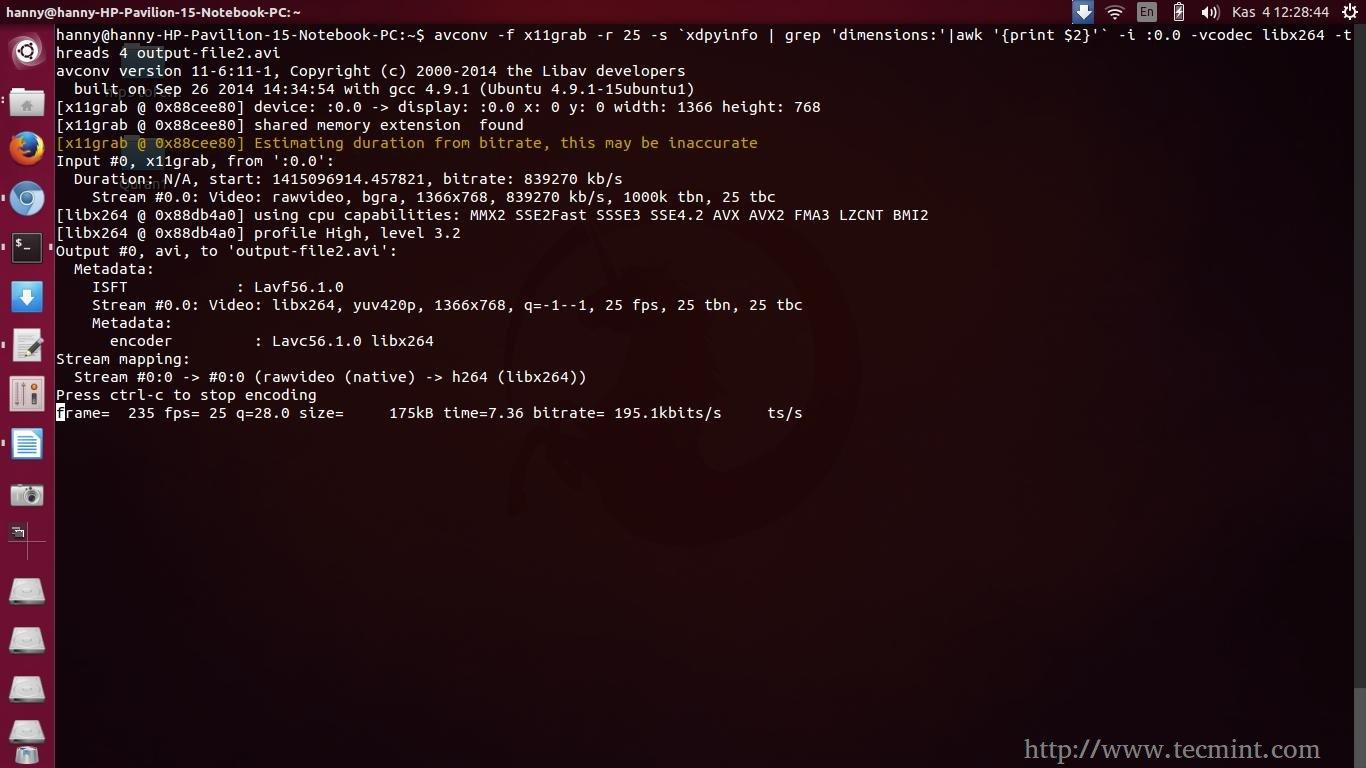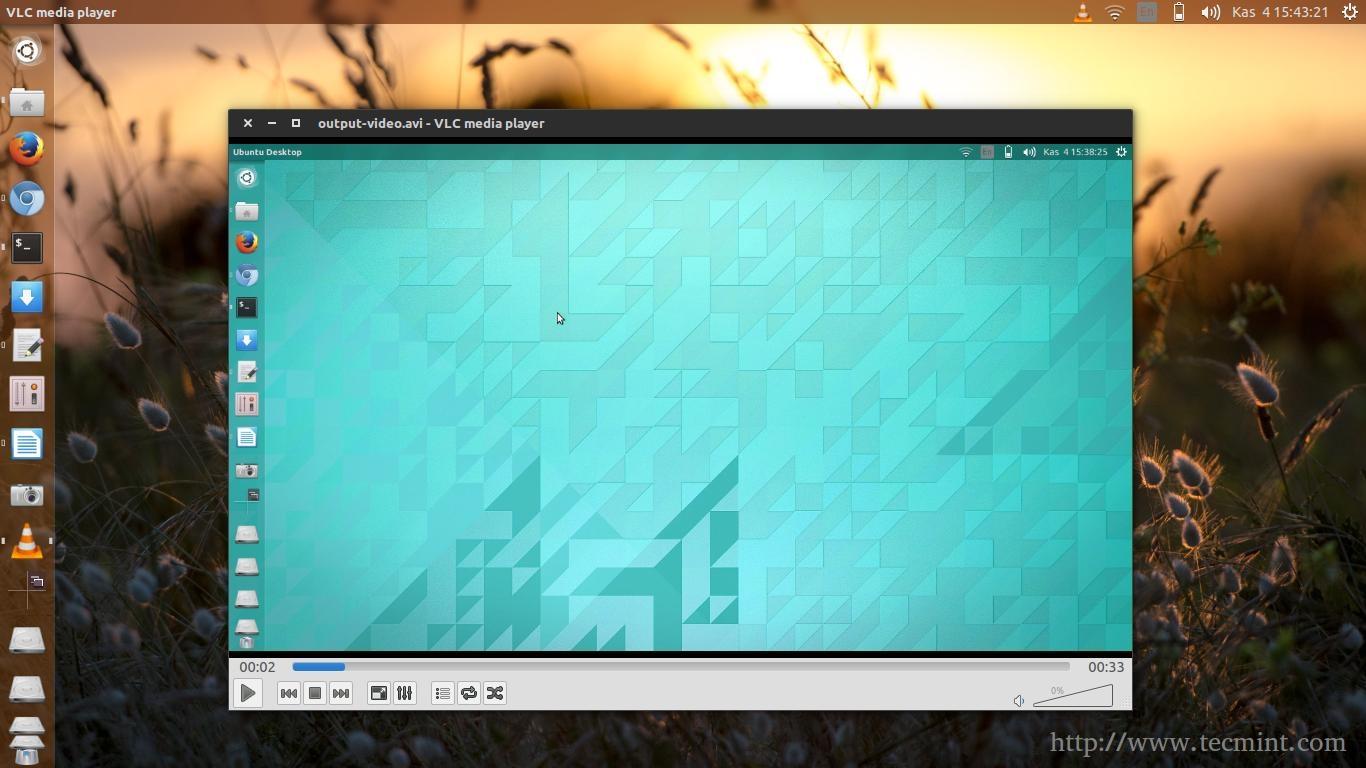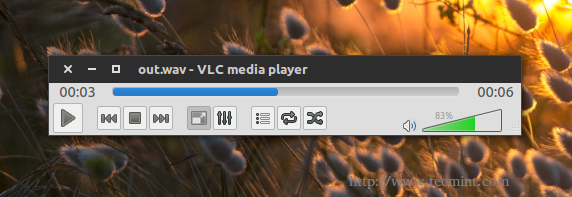Libav是一款跨平臺的工具庫,能夠用來處理多媒體文件、流和協議。它最初是源自ffmpeg。Libav帶有一些工具,比如:
-
Avplay: 一款視頻音頻播放器。
Avconv: 能夠記錄多個設備輸入源的一個多媒體轉換器和視頻音頻錄制器。
Avprobe: 一個連接多媒體文件流并且返回關于這個文件流的統計信息的工具。
Libavfilter: 一個Libav工具的過濾器(filtering)API。
在這篇文章里面,我們就要展示如何通過'Avconv'程序在Debian/Ubuntu/Linux Mint發行版上錄制Linux桌面視頻音頻。
第一步:下載 Avconv 工具
1. avconv是 “libav-tools” 的一部分, 可以通過官方的基于debian的倉庫下載,比如Mint、Ubuntu。輸入下面命令即可:
代碼如下:
$ sudo apt-get install libav-tools
注意: 你應該運行 ‘./configure –help’ 來列出所有的可選配置選項并且安裝相應的解碼器和庫,你還需要做很多工作來解決依賴問題。
也要注意,如果你是從源代碼編譯的,就需要使用sudo avconv而不是avconv來運行這個工具。
第二步:開始錄制桌面視頻
2.一切就緒,現在可以通過運行下面的命令錄制你的視頻了:
代碼如下:
簡單解釋一下這個命令:
avconv -f x11grab 默認從X服務捕捉畫面。
-r 25 這是你需要的視頻幀率,可以自行設置。
-s 1920×1080 是你的系統的桌面分辨率,要設置成你當前桌面的分辨率,這一點非常重要。
-i :0.0 我們要記錄的位置(X 服務輸出端口),設置成這樣就可以了。
-vcodec libx264 我們用來錄制視頻的編碼器。
-threads 4 線程數,可以根據情況更改。
$HOME/output 輸出的目標文件路徑。
.avi 使用的視頻格式,可以換成 “flv”、“mp4″、 “wmv”、 “mov”、 “mkv”等。
3.在運行命令之后,就會在terminal上自動運行一個進程進行記錄,按"Ctrl+C"鍵來終止記錄。
4. 現在,你可以使用VLC或者其他的播放器,或者使用來自Libav包里的播放器"avplay"來播放你錄制的視頻。
代碼如下:
注意: 別忘了替換輸出文件的路徑為你自己的,錄制效果還是很好的。
這有一段我用 “avconv” 錄制的視頻 (墻外)。
第三步: 開始錄制桌面的音頻和視頻
5. 如果也想同時錄制音頻,先運行這個命令,列出所有的音頻輸入源:
代碼如下:
結果類似這樣:
在我這里,我只有一個音頻輸入源,所以數量是1,這就是我使用如下命令來捕捉我的視頻以及麥克風的音頻的原因。
代碼如下:
我修改了部分地方,下面做個簡短的解釋:
-
-f alsa 一個從alsa設備捕捉聲音的選項。
-i hw:1 是一個從 “hw:1” 設備捕捉音頻的選項,這個設備是我電腦上僅有的一個音頻輸入設備。
注意: 如果你想用arecord -l顯示的1之外的設備的話,別忘了替換 “1”。
結束錄制,再來一次“Ctrl + C” 就可以。
第四步: 開始錄制桌面音頻
6. 如果只想錄制音頻的話,使用下面的命令。
代碼如下:
7. 替換成 .mp3 等Libav支持的格式都可以,播放 out.wav就能聽到你自己的聲音了。